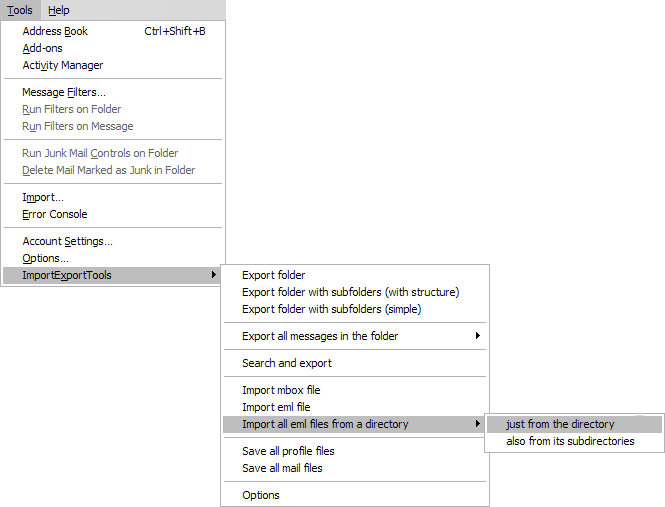Outlook-Thunderbird миграција и пошта трансфер на користење на Outlook Извоз Wizard
Оваа статија опишува процесот на MS Outlook миграција од извоз на вашата електронска кореспонденција со помош на Outlook Извоз Волшебник со следните Mozilla Увоз Thunderbird.
Тоа е точно, се разбира, дека Mozilla Thunderbird mail клиент има волшебник за увоз на пораките ( “Алатки” мени → “Увоз ...”), записи во именикот, поставки и филтри од клиентите пошта на Outlook и Outlook Express. Но, многу корисници се жалат дека по Увоз Thunderbird со користење на овој волшебник, пораките со HTML форматирање се скршени и текстуални пораки се прикажува неточно. Затоа решивме да понудиме на нашите сопствени испробаните и докажан метод за Outlook-Thunderbird миграција на e-mail, која може да биде некогаш толку малку покомплицирано, но ќе ве поштедам од овие тешкотии.
Како да се се извлече пораки од MS Outlook
Првиот чекор е да се се извлече пораки од Outlook во .eml формат. Ова е универзален формат, сепак, тоа не е поддржано од страна вграден во Outlook извоз wizard, затоа ние ќе го користиме Outlook Извоз Wizard алатка за да се изведе.
- Стартување Outlook Извоз Wizard.
- На првата страница од волшебникот за, изберете Лични Папки датотека од која сакате да се извлече пораки, наведете директориумот каде извадени датотеки ќе бидат поставени, и како цел изберете формат “EML – Outlook Express (RFC822)”.
- Почекајте додека програма скенира структурата на одбраната .pst датотеката и потоа да се започне процесот за да се извлече пораки.
Резултатот е дека во одреден директориум, таму ќе биде поставена на папки појавување на оние во Outlook, исполнет со .eml датотеки.
EML увоз Thunderbird
Може да биде изненаден да научам дека во основната верзија на Mozilla’s програма, не постои EML увоз Thunderbird механизам, иако ако сакате да ги зачувувате пораките во EML Thunderbird ви дозволува да го стори тоа. Ова ограничување може да се избегне со инсталирање на додаток на:
- Одете до веб страница за ImportExportTools add-on (https://freeshell.de//~kaosmos/mboximport-en.html) и да ја преземете копија со .xpi продолжување (plug-in-се дистрибуира бесплатно).
- Стартување на Thunderbird и инсталирате додаток на ("Алатки” мени →”Add-ons”, “Инсталирајте ...” копче). Откако ќе заврши инсталацијата, Повторен Thunderbird.
- во Thunderbird, стигнете до директориумот во кој би сакале да внесуваат e-mail пораки.
- Во “Алатки” мени → “ImportExportTools” → “Увоз на сите eml фајлови од”, изберете “само од директориумот” за увоз на само EML датотеки, кои се во директориумот, или друго “исто така и од неговите поддиректориуми” за EML увоз Thunderbird од одреден директориум и сите нејзини subdirectories.
- Во дијалог прозорецот што се појавува, изберете го директориумот кој се користи за Outlook извоз.
Сега пораки се пренесуваат, и Outlook-Thunderbird миграција процесот е во целосна. Препорачливо е да ги погледнете на увезени пораки само за да бидете сигурни дека тие се прикажуваат правилно. Сепак, било какви проблеми се многу малку веројатно, бидејќи колку што е поддршка за EML Thunderbird многу е до задача.